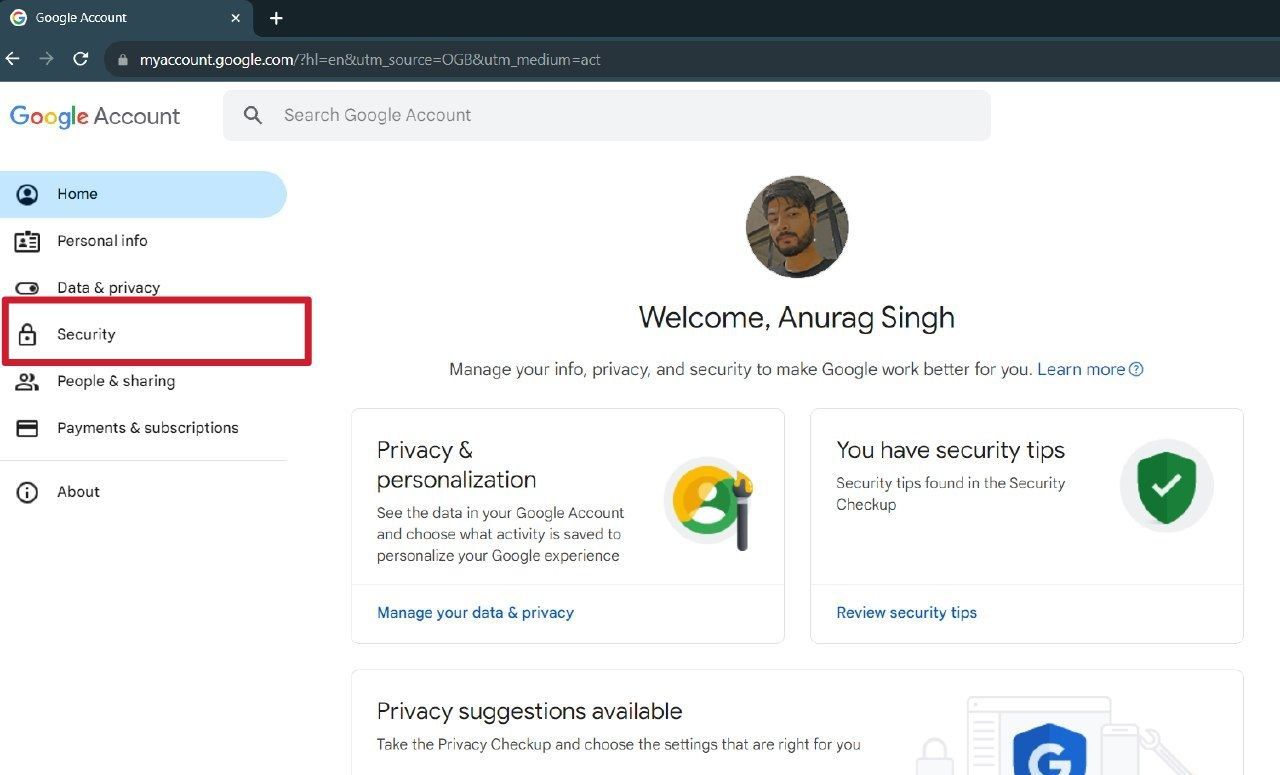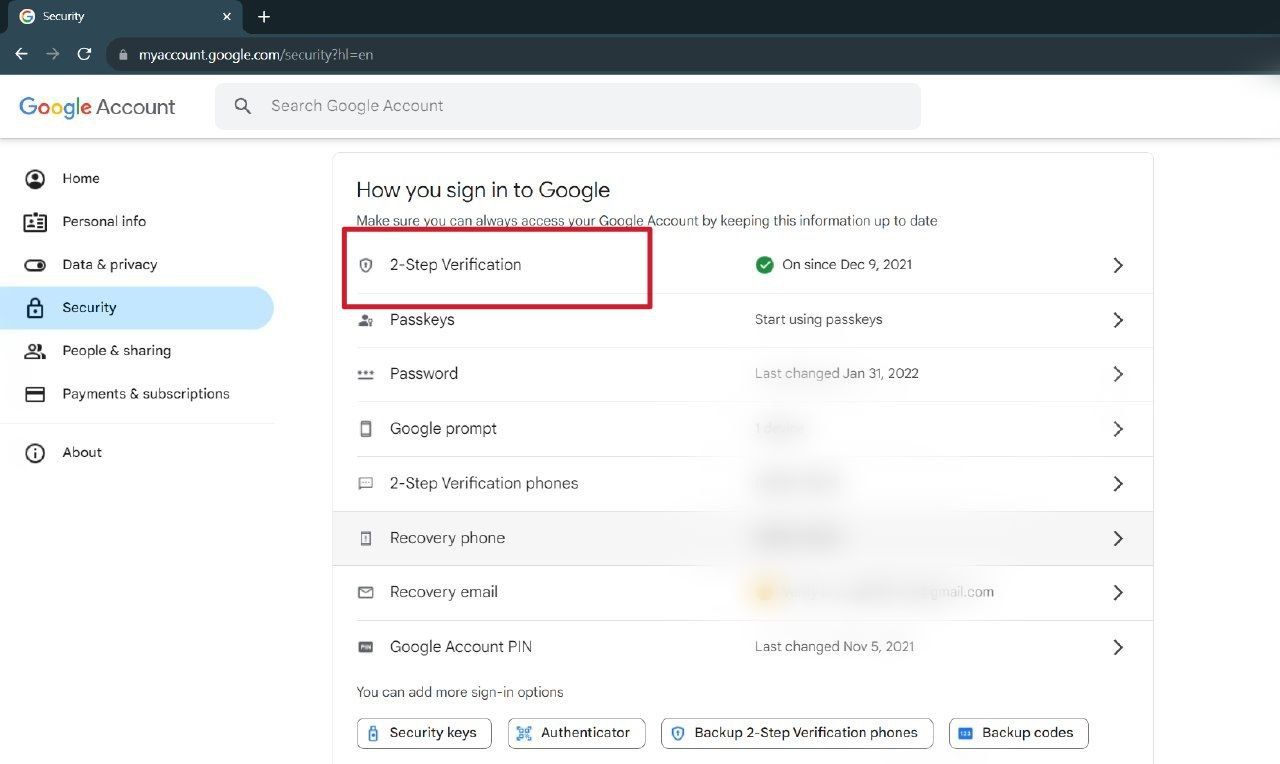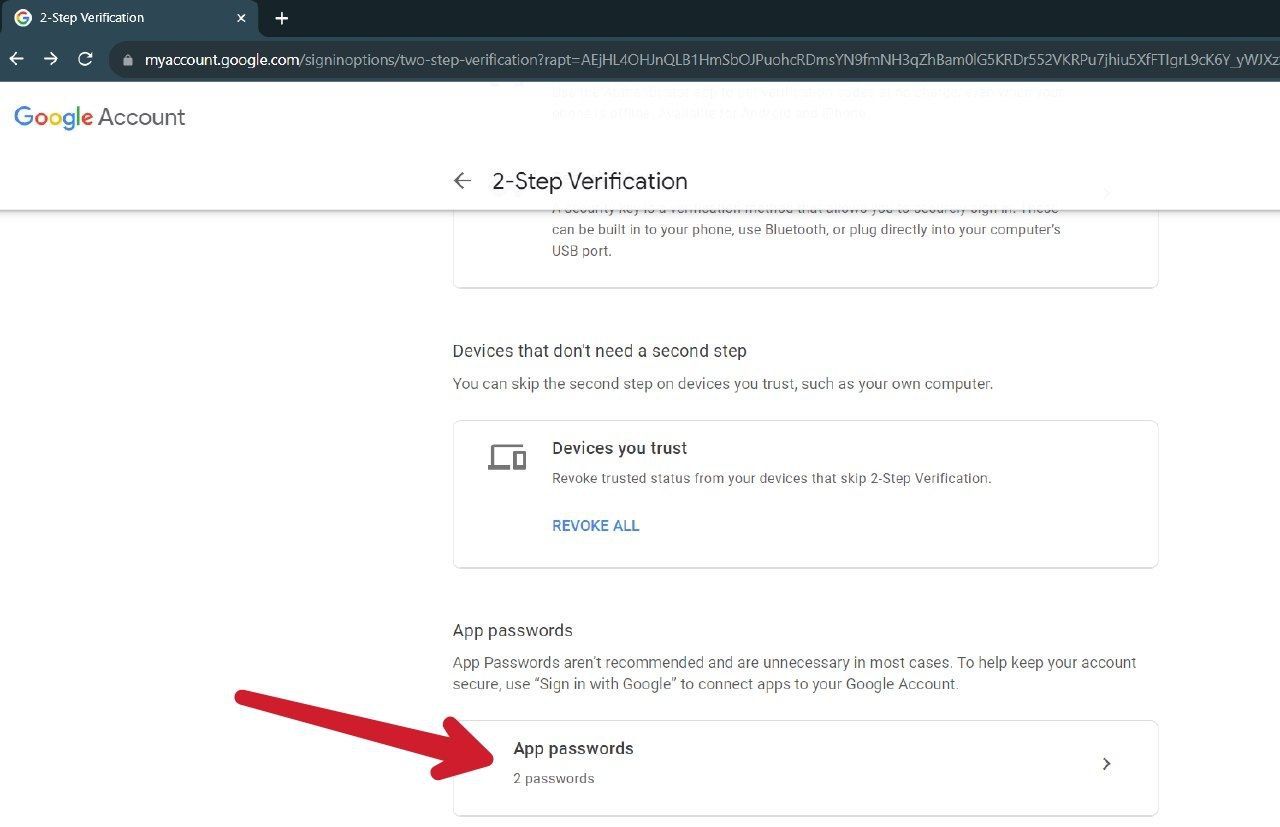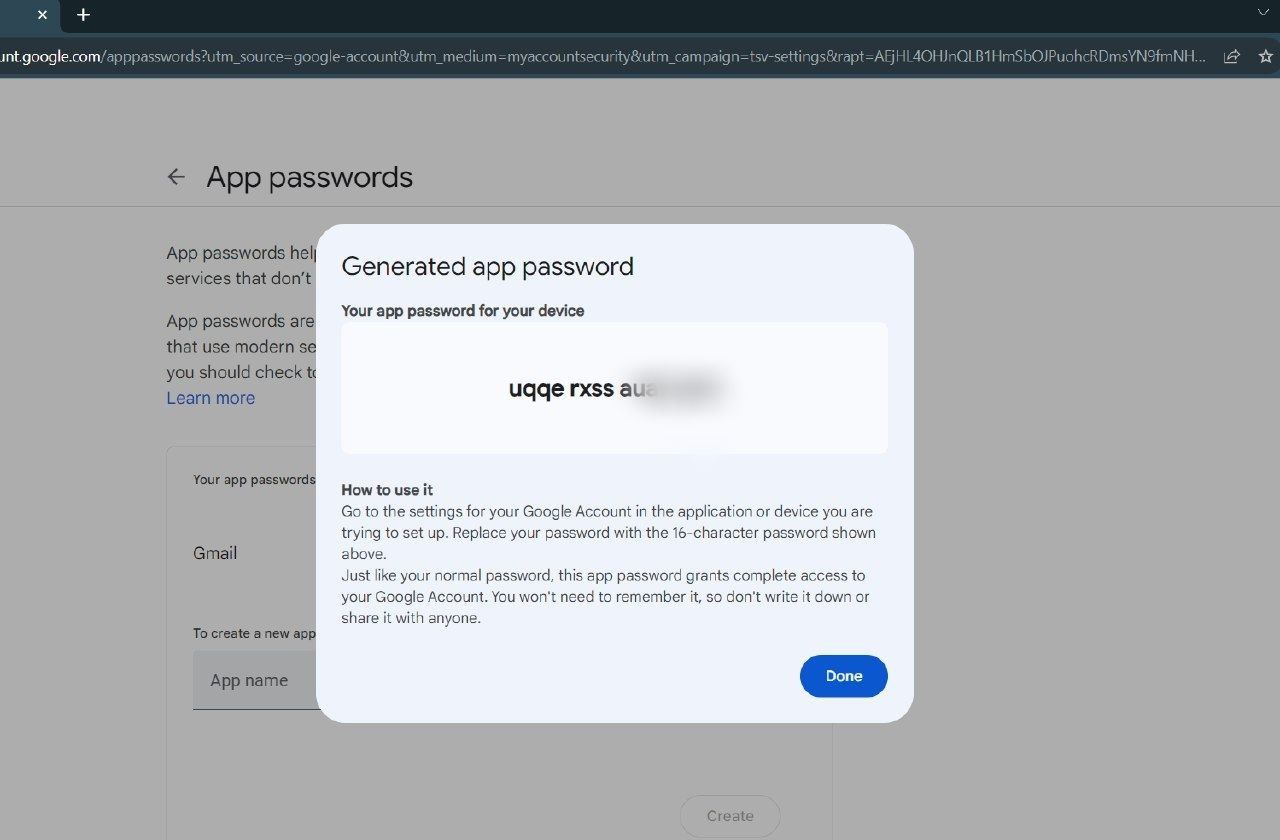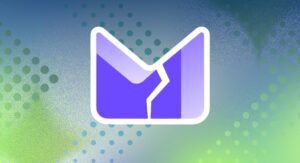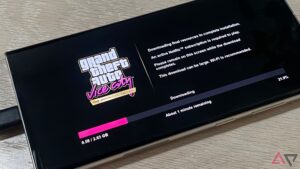O Gmail permite que você use o Simple Mail Transfer Protocol (SMTP) para acessar clientes de e-mail de terceiros (como Outlook e Thunderbird) ou enviar e-mails do seu site WordPress. Se você tiver uma conta empresarial, você ativará o recurso “aplicativos menos seguros” nas suas configurações do Gmail. Se você tiver uma conta regular do Gmail, você usará uma maneira segura de fazer login. Este guia explica como permitir aplicativos menos seguros no Gmail usando seu PC ou um telefone Android econômico e discute as alternativas.
Quais são os aplicativos menos seguros e por que o Google os bloqueia?
O Google se refere a aplicativos que não usam os padrões de segurança modernos do Google como aplicativos menos seguros. Aplicativos menos seguros pedem que você faça login na sua conta do Google usando apenas seu nome de usuário e senha, e eles não exigem nenhuma autenticação adicional. Esses aplicativos aumentam o risco de sua conta e dispositivos serem comprometidos.
Aplicativos de sincronização de e-mail, contatos e calendário em versões mais antigas do iOS e macOS são exemplos de aplicativos menos seguros. Se você tiver aplicativos que usam apenas um nome de usuário ou senha para sua Conta do Google, verá mensagens de erro como “Nome de usuário inválido”, “Senha inválida” ou “Não foi possível fazer login”.
O Google recomenda bloquear esses aplicativos para melhorar a segurança dos dados. Anteriormente, você podia permiti-los na sua conta do Google, mas isso não é mais possível. Ainda assim, você pode ter tempo se for um usuário do Google Workspace. O Google desativará o acesso a aplicativos menos seguros para contas do Workspace a partir de 15 de junho de 2024 e, até 30 de setembro de 2024, ele desaparecerá.
Use uma senha de aplicativo para permitir aplicativos menos seguros no Gmail
Com a opção de permitir aplicativos menos seguros nas configurações agora desaparecida, você tem uma alternativa mais segura para acessar esses aplicativos no Gmail: uma senha de aplicativo. É uma senha de 16 dígitos que dá a um aplicativo ou dispositivo menos seguro permissão para acessar sua Conta do Google.
Você só pode usar uma senha de aplicativo para contas nas quais você ativou a verificação em duas etapas. Se ativar a verificação não for uma opção, você deve procurar em outro lugar.
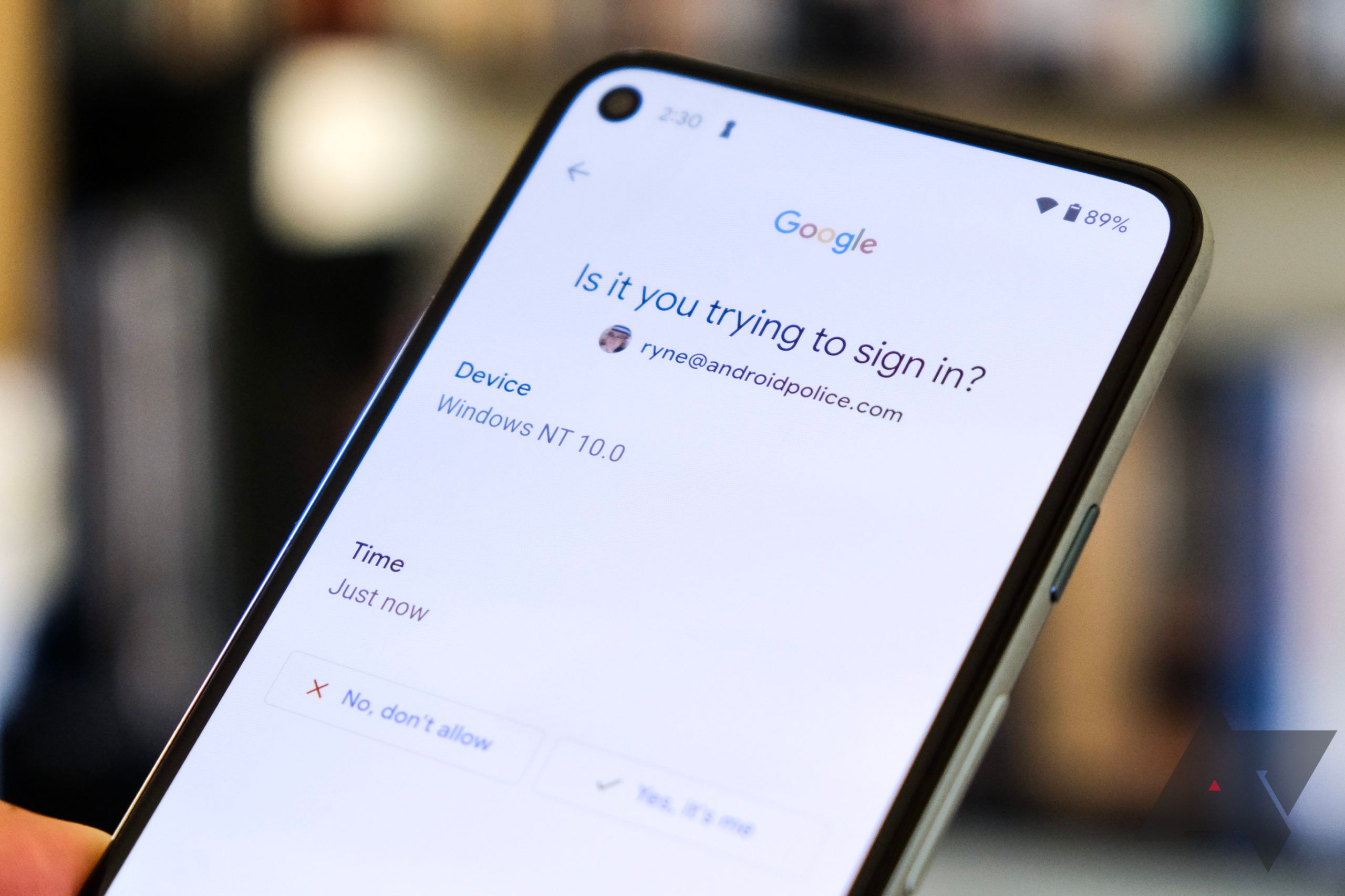
Relacionado
Como desativar a verificação em duas etapas na sua conta do Google
Aproveite um login rápido e não fique furioso com um código de seis dígitos
Criando uma senha de aplicativo em um desktop
Abaixo, mostraremos as etapas para criar uma senha de aplicativo em um desktop e como usá-la para permitir aplicativos menos seguros no Gmail.
- Abra um navegador da web e acesse sua conta do Google.
- Selecione Segurança.
- Sob Como vocêEntrar no Googleselecione Verificação em duas etapas.
- Role até o final e clique Senhas de aplicativos.
- Insira um nome descritivo para ajudar você a lembrar onde usará esta senha do aplicativo.
- Selecione Criar.
- Para usar a senha do aplicativo, acesse as configurações da Conta Google do seu cliente de e-mail e substitua sua senha normal pela senha de 16 caracteres que você criou.
- Após concluir o processo, retorne ao Senhas de aplicativos página e clique Feito.
Você não verá a senha novamente, então copie e cole no programa de e-mail. No entanto, você pode gerar uma nova senha quando necessário.
Criando uma senha de aplicativo no seu Android ou iPhone
A opção de criar uma senha de aplicativo não é exclusiva para navegadores de desktop. Siga os passos abaixo para aprender como fazer isso no seu dispositivo móvel.
- Baixe e abra o Aplicativo do Google.
- Toque no seu ícone de perfil no canto superior direito e selecione Conta do Google.
- Role para a direita para selecionar Segurança.
- Sob Como vocêEntrar no Googletocar Verificação em duas etapas.
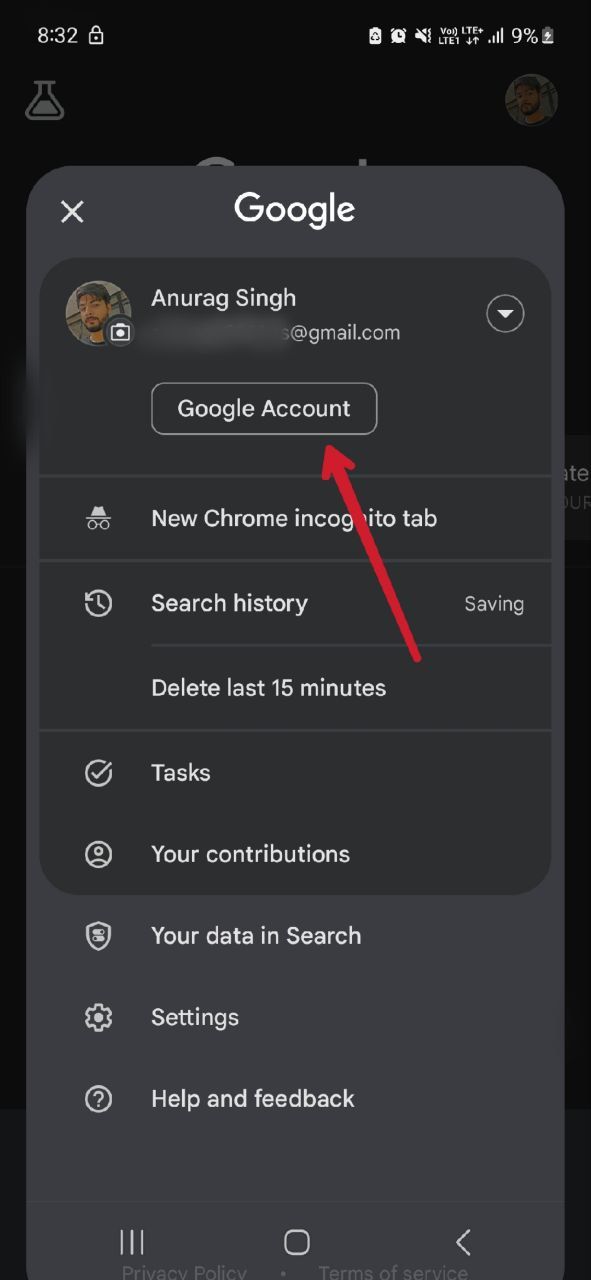
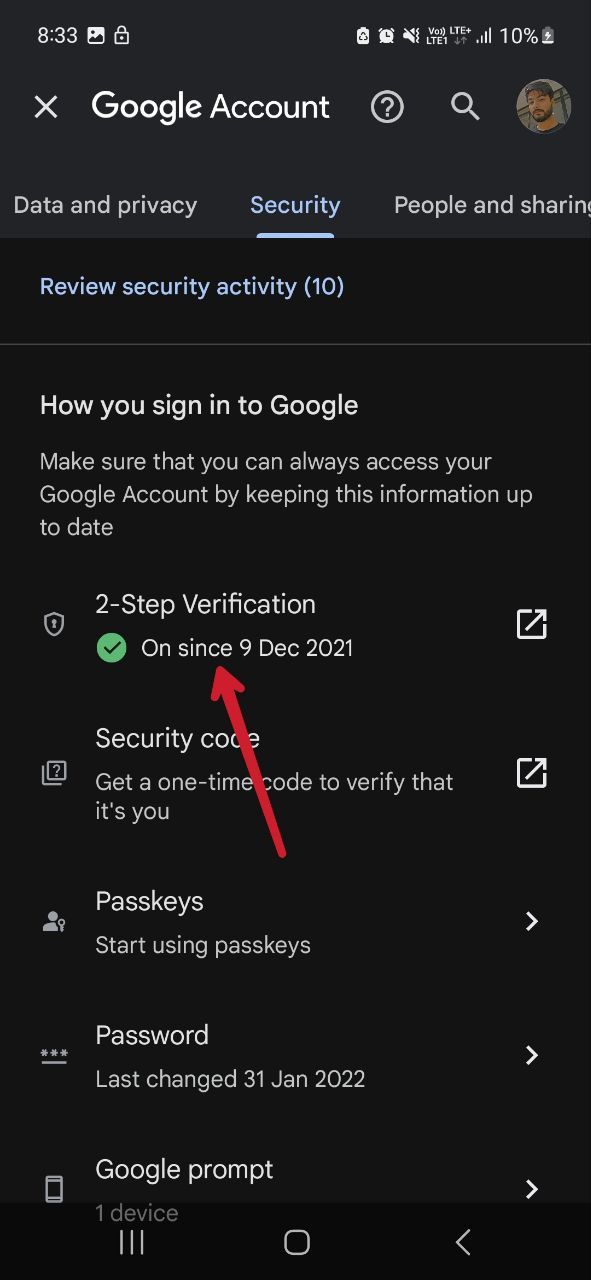
- Digite sua senha para verificação.
- Na parte inferior da nova página, selecione Senhas de aplicativos.
- Insira um nome para ajudar você a lembrar onde pretende usar a senha do aplicativo.
- Tocar Criar.
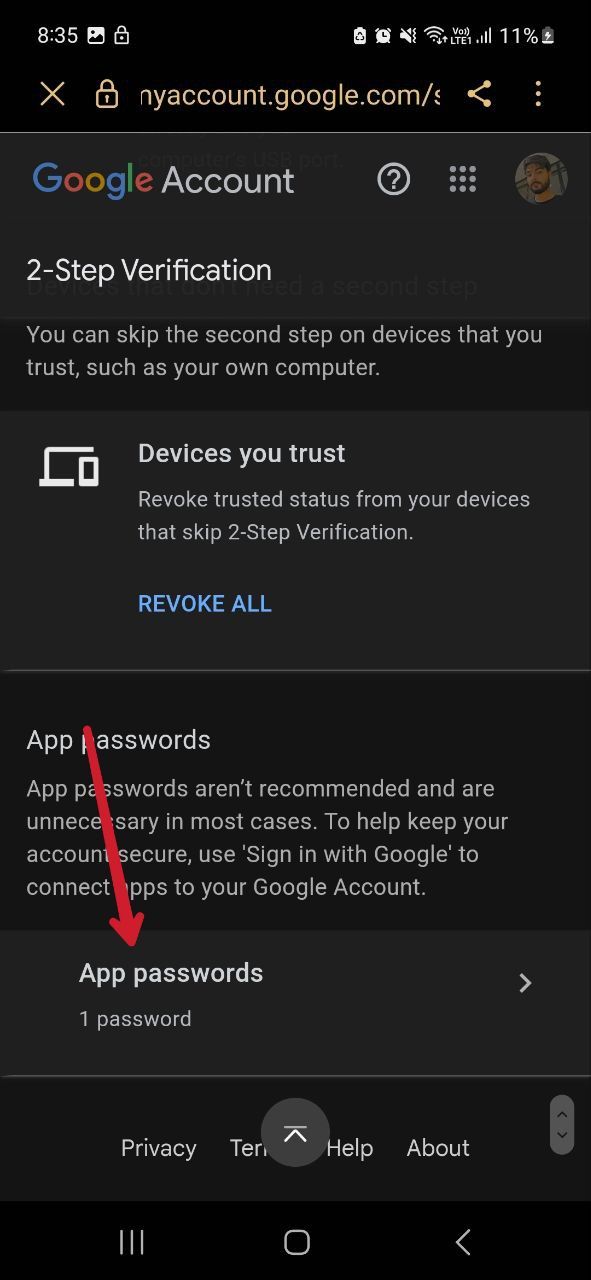
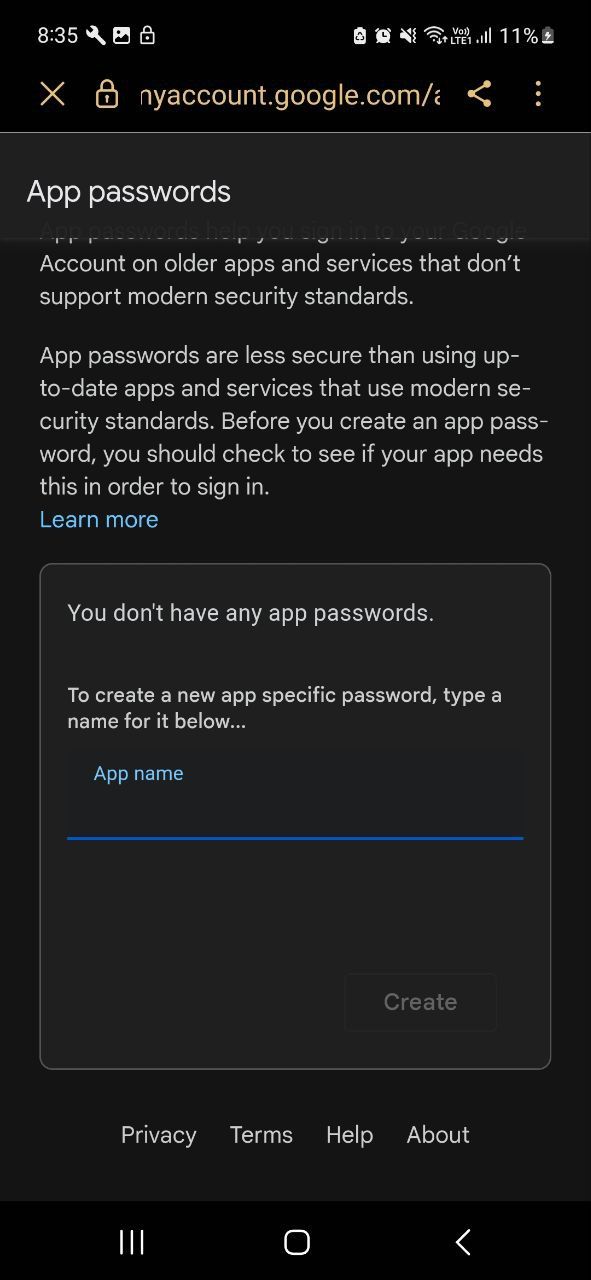
- Você verá um código de 16 caracteres na tela. Vá para as configurações da sua Conta do Google no cliente de e-mail que você deseja acessar e substitua sua senha regular pela senha do aplicativo.
- Quando concluir o processo, toque em Feito no Senhas de aplicativos página.
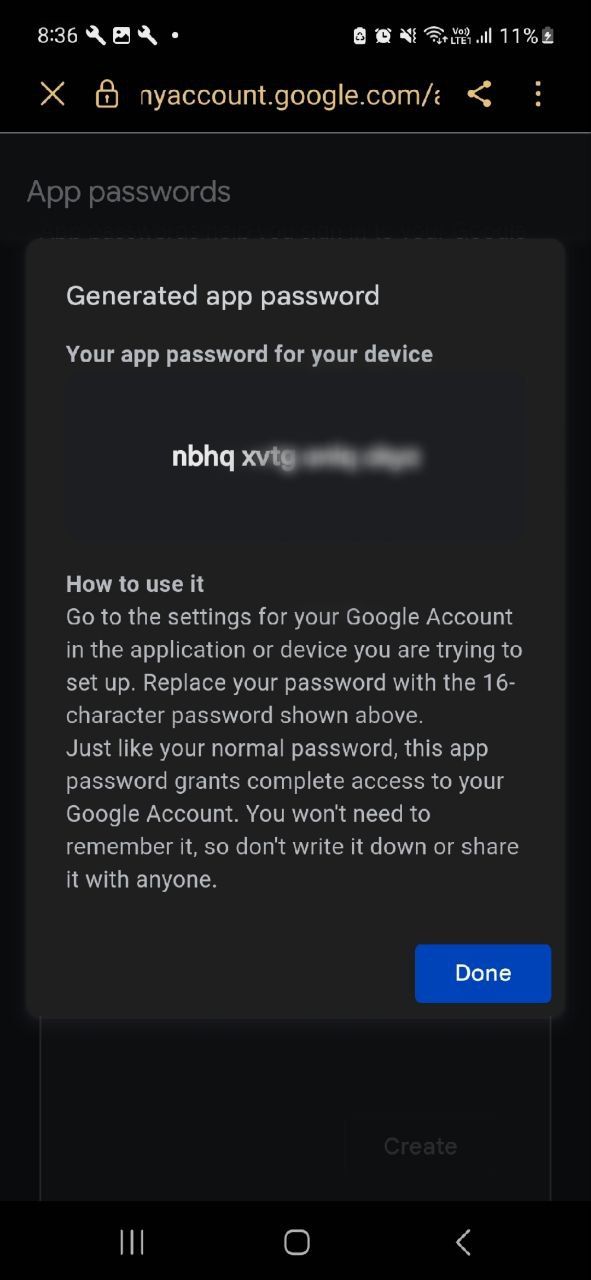
Você pode criar quantas senhas específicas de aplicativo precisar, mas é melhor usar uma senha separada para cada serviço. Se precisar criar uma nova senha para um cliente ou serviço de e-mail, vá para a tela de senhas de aplicativo e exclua a senha antiga para esse serviço. Em seguida, gere uma nova senha.
Vários fatores podem estar em jogo se você não encontrar a opção de adicionar uma senha de aplicativo, apesar de configurar a verificação em duas etapas. Sua conta do Google pode estar configurada para usar a verificação em duas etapas apenas com chaves de segurança ou pode estar vinculada a uma conta organizacional (como trabalho ou escola) com configurações de segurança distintas. Se você faz parte do Programa de Proteção Avançada, esse também pode ser o motivo pelo qual você não consegue ver a opção de senha do aplicativo.
Mude para aplicativos mais seguros no Gmail
Usar aplicativos mais seguros no Gmail é o caminho a seguir. O Google descontinuou o suporte para aplicativos menos seguros porque eles não atendem aos padrões de segurança modernos. Ao mudar para aplicativos seguros, você pode fazer login usando a opção “Fazer login com o Google”, que ignora a necessidade de permitir aplicativos menos seguros ou criar uma senha de aplicativo.
Por exemplo, você pode ver solicitações para permitir aplicativos menos seguros se usar um cliente de e-mail mais antigo para enviar e-mails pelo Gmail. No entanto, você pode evitar essa etapa extra mudando para um mailer dedicado do Gmail que se conecta à API do Google. Para usar o mailer do Gmail, crie uma conta gratuita do Google Cloud Console e gere uma chave de API. Você também pode explorar outros mailers, como o SendLayer, que oferecem suporte aos protocolos de segurança mais recentes.
Aplicativos mais seguros ajudam você a maximizar sua privacidade ao usar o Gmail. Um aplicativo seguro está em conformidade com os padrões de segurança do Google, permitindo que você revise o escopo do acesso à conta que ele solicita antes de conectar sua conta do Google. Isso permite que você conceda ao aplicativo acesso apenas a partes específicas da sua conta do Google, como e-mail ou calendário, sem revelar sua senha. Você também pode desconectar sua conta do Google do aplicativo a qualquer momento.
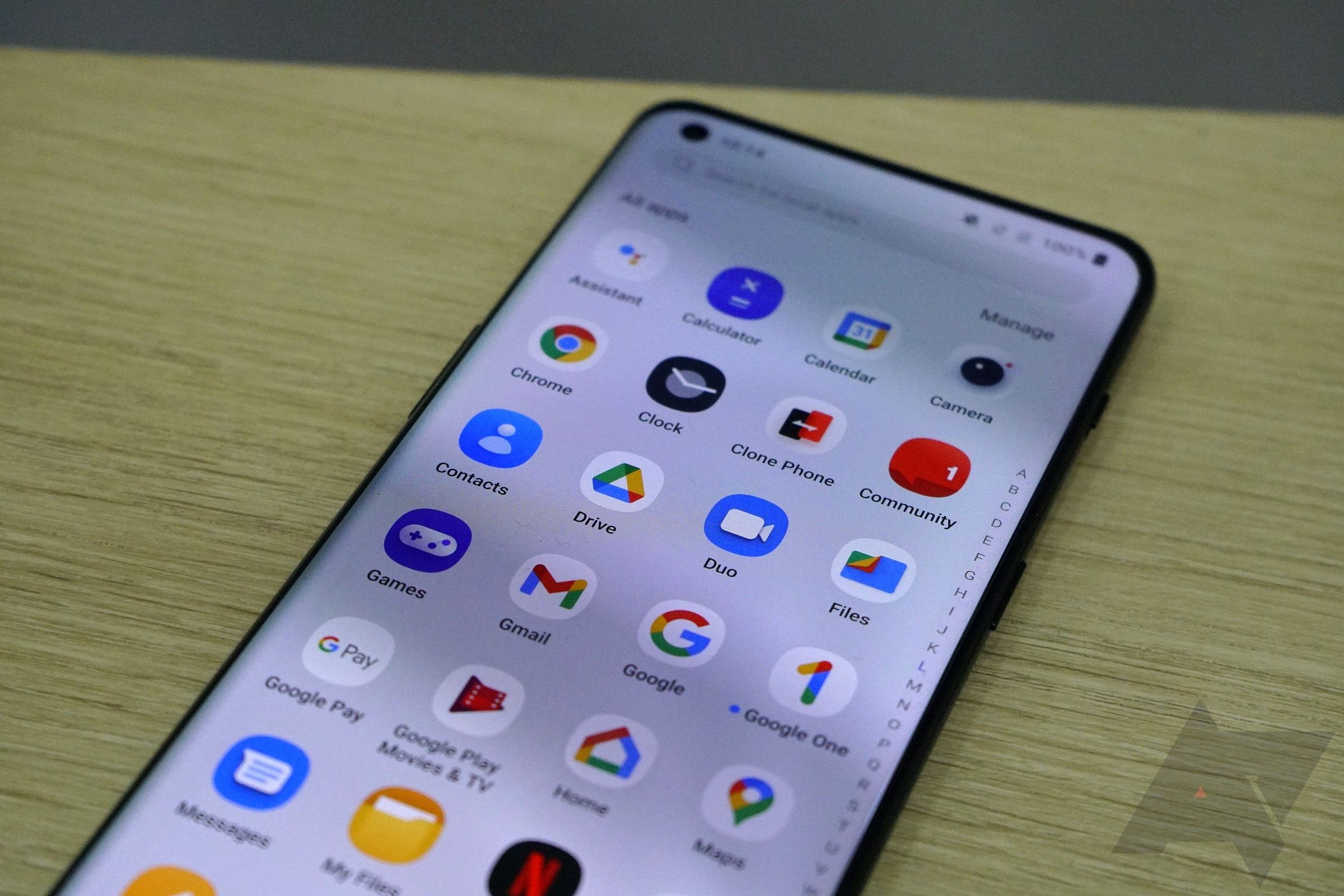
Relacionado
Os 8 melhores aplicativos de e-mail para Android
Se você está cansado do Gmail, há muitas outras ótimas opções disponíveis
Solucione problemas do Gmail como um profissional
Com recursos interessantes como organizar e-mails automaticamente e enviar faxes da sua caixa de entrada, o Gmail é um dos melhores serviços de e-mail. Mas, como qualquer coisa relacionada à tecnologia, ele tem falhas. Esses problemas geralmente são fáceis de consertar. Depois de resolvê-los, você terá uma experiência de e-mail de primeira linha.